MySQL 5.х одна из самых стабильных релизов сервера баз данных MySQL проявивших себя за время работы наилучшим образом. Официальный сайт разработчика: http://www.mysql.com/.
Установка.
Существует два типа установочных пакетов сервера MySQL для Windows:
1)Бинарный установочный дистрибутив или файл в состав которого входит программа установки. Файл устанавливает все, что нужно, так что после небольшой настройки можно запускать сервер баз данных MySQL .
2) Пакеты с исходным кодом, в котором содержится весь код и файлы поддержки для создания исполняемых файлов с использованием различных компиляторов.
Для установки Вам потребуется:
*32 -разрядная операционная система Windows, такая как Mellenium , NT, 2000, XP. Сервер MySQL можно запускать как сервис . Если предполагается работать с таблицами размером более 4 Гб, необходимо установить MySQL в файловую систему NTFS. При создании таблиц не забывайте использовать MAX_ROWS и AVG_ROW_LENGTH.
*Поддержка протокола TCP/IP.
*Установочный пакет MySQL для Windows, который может быть загружен с http://www.mysql.com/downloads/. Дистрибутив и программный пакет поставляется в виде архивных файлов, сжатых архиватором ZIP. Во избежание повреждения файлов в процессе загрузки мы рекомендуем использовать адекватный клиент FTP с возможностью возобновления загрузки.
*Архиватор с поддержкой формата ZIP для распаковки файлов .
*Достаточно места на жестком диске для распаковки, установки и создания баз данных в соответствии с вашими требованиями.
*Если вы планируете подключаться к серверу MySQL через ODBC, то понадобится драйвер MyODBC
В нашем случае для установки мы выбирем Бинарный установочный дистрибутив. Скачайте файлы с официального сервера : http://www.mysql.com/ . Если файлы находятся в архиве распакуйте их. Перейдём к установке MySQL на компьютер.
Рисунок 1. 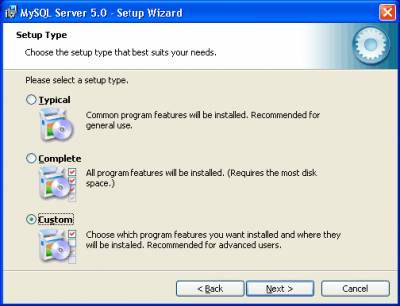
Отметьте в данном окне выборочную установку компонентов "Custom"
Рисунок 2.
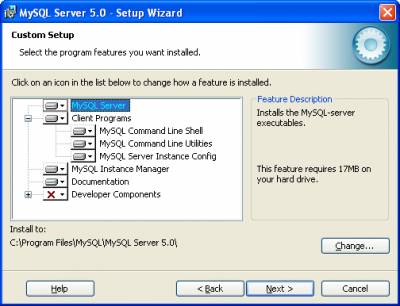
Здесь вы можете выбрать дополнительные компоненты для установки и использования БД MySQL . Если вы не знаете, какие компоненты вам понадобятся для успешного функционирования и управления Базами Данных рекомендуется установить все компоненты. Также на этой стадии можно сменить директорию куда установятся компоненты MySQL . Директорию для установки лучше не менять , чтобы избежать дальнейших проблем при настройке и оптимизации баз данных.
Рисунок 3.
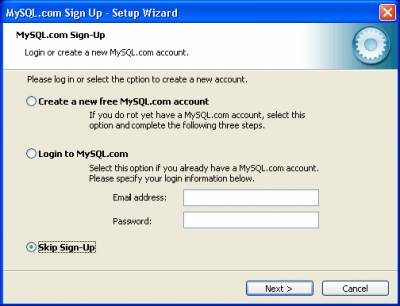
В этом диалоговом окне вам предлагают ввести логин и пароль учетной записи с сайта MySQL.com. Если у вас ещё нет аккуанта MySQL.com рекомендуется создать его на данной стадии в диалоговом окне выбрав "Create a new free MySQL.com account" . Выберите "Skip Sign-Up" если вы не хотите привязывать MySQL к своему аккуанту , либо по другим причинам и вы перейдёте к следующей стадии установки.
Рисунок 4.
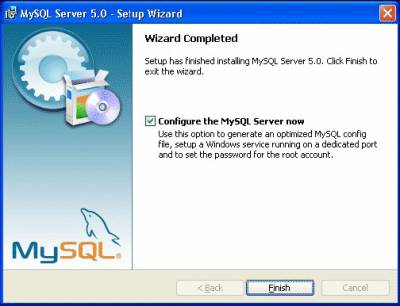
Установка завершена , отмечаем «Configure the MySQL server now» и жмём «Finish», чтобы приступить к настройке работы сервера баз данных .
Настройка БД MySQL.
Рисунок 5.
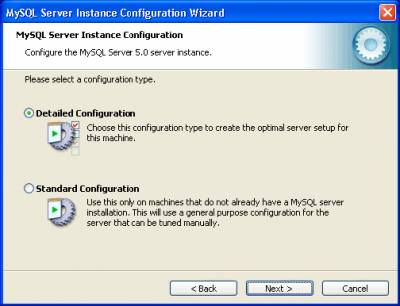
Выбираем детализированную настройку - "Detailed Configuration"
Рисунок 6.
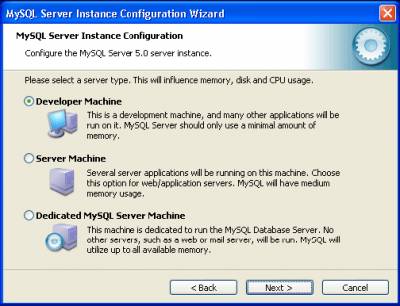
На этой стадии настройки нам предлагают выбрать для каких целей мы будем использовать базы данных MySQL. Это происходит для оптимизации , настройки работы процессора , оперативной памяти и компьютера в целом под определённые нужды. Рассмотрим все варианты по отдельности:
1)«Developer mashine » - компьютер разработчика . Выберите этот пункт если вы будете использовать компьютер для разработки программ и скриптов с использованием БД MySQL . В этом случае сервер баз данных будет использовать самое минимальное возможное количество оперативной памяти и процессора.
2)« Server mashine» - серверная машина. Выберите этот пункт если вы будете использовать компьютер как интернет сервер , локальный сервер или отдельный сервер баз данных . При ресурсы компьютера будут использоваться оптимально , оперативная память будет в достаточном количестве , но не полностью отдаваться БД MySQL .
3)«Dedicated MySQL server mashine» -сервер полностью отданный под БД MySQL . Этот пункт следует выбирать если у вас не просто компьютер , а технически оснащенный компьютерный сервер , который будет использоваться как сервер баз данных MySQL . Также можно выбрать этот пункт если сервер оснащен большим объемом оперативной памяти , более 3 гигабайт и серверным процессором.
В нашем случае я выбрал второй вариант так, как буду использовать компьютер как интернет сервер. Вы можете выбрать любой другой вариант по своему усмотрению и техническим характеристикам компьютера.
Рисунок 7.
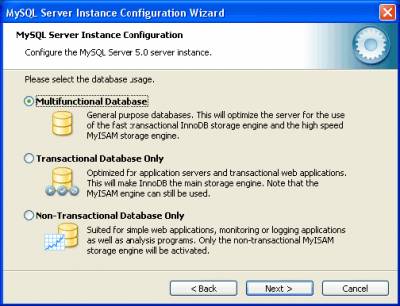
В следующей стадии настройки нам предлагают выбрать тип баз данных с которыми мы будем работать. Рекомендуется выбрать пункт "Multifunctional Database" . Выбрав этот пункт пользователи баз данных смогут работать как с таблицами типа InnoDB с поддержкой транзакции, так и с высокоскоростным типом таблиц MyISAM.
Рисунок 8.
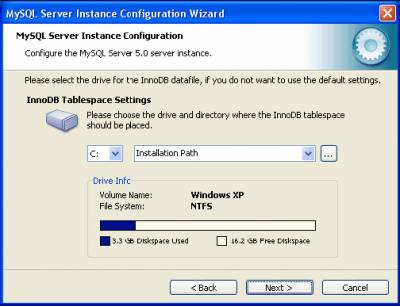
В этом диалоговом окне предлагают выбрать диск и директории для хранения таблиц и баз данных разного типа. Рекомендуется оставить директорию по умолчанию , чтобы в дальнейшем не возникало путаницы с оптимизацией.
Рисунок 9.
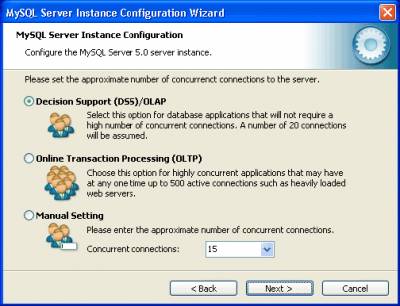
На данной стадии выбирается максимально возможное количество одновременных подключений к серверу MySQL. Эти настройки повлияют на загруженность компьютера и доступность интернет ресурса если MySQL будет использоваться для интернет проектов. Поэтому рассмотрим настройки одновременных подключений более подробно:
1)При выборе «Decision Support (DSS)/OLAP», максимальное количество подключений будет ограничено двадцатью, чего более чем достаточно при установке сервера на домашнем компьютере и отсутствии большого количества одновременных подключений.
2)«Online Transaction Processing OLTP». Этот пункт следует отметить если ваш компьютер технически способен одновременно подключить 500 пользователей к БД MySQL .
3)Manual Setting позволяет вручную настроить количество одновременных активных подключений к БД MySQL .
В моём случае я выбрал третий вариант , так как устанавливал БД на компьютер домашней конфигурации я ограничил число одновременных подключений пятнадцатью.
Рисунок 10.
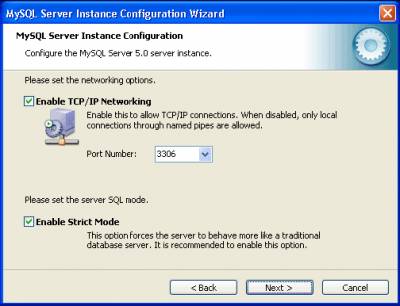
Нам предлагают настроить параметры интернет соединения с базой данных MySQL . Отметив "Enable TCP/IP Networking" мы включаем поддержку TCP/IP соединений и выбираем порт, через который они будут осуществляться. Стандартным для сервера MySQL является порт номер 3306. Отметив "Enable Strict Mode", мы задаем режим строгого соответствия стандарту SQL . Данную опцию рекомендуется оставлять включенной.
Рисунок 11.
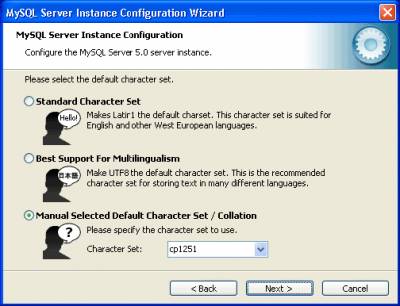
В данном диалоговом окне следует настроить кодировку таблиц БД ,для корректного отображения символов интернет ресурсу или приложения использующего MySQL . Отметив "Manual Selected Default Character Set / Collation" и выбрав из меню "cp1251" определяем, что изначально для таблиц будет использоваться кодировка Cyrillic Windows (cp1251).
Рисунок 12.
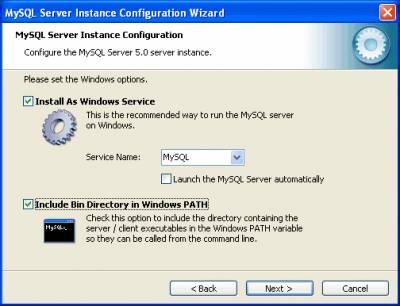
Если отметить "Install As Windows Service", сервер БД MySQL будет запускаться в виде сервиса, что является рекомендуемым способом запуска в Windows. Ниже, в ниспадающем списке, задается имя сервиса. Далее, уберите галочку рядом с "Launch the MySQL Server automatically" , так как лучше в дальнейшем настроить запуск сервера или запускать сервер вручную. Поставьте галочку рядом с "Include Bin Directory in Windows PATH" . Это позволит установить видимость директории "bin" для командной строки и терминалов.
Рисунок 13.
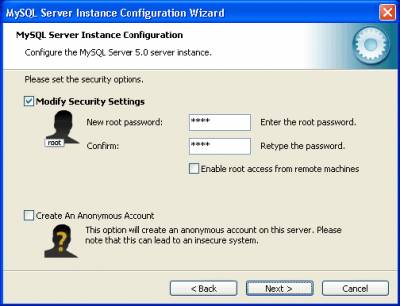
В данном диалоговом окне рекомендуется установить пароль для пользователя "root" в целях безопасности и сохранности баз данных. Поставьте хотя бы какой-нибудь простенький пароль, только не оставляйте поле пустым, это убережёт вас от возможных неприятностей в дальнейшем. В моём случае ,я поставил пароль 01*.
Рисунок 14.
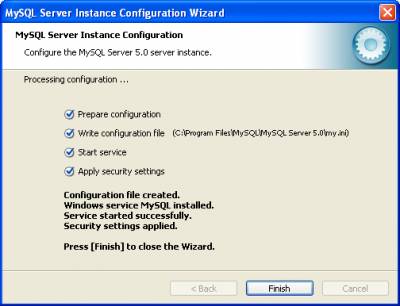
Отметьте все пункты в этом окне. Обратите внимание на строку "Write configuration file", которая указывает на месторасположение конфигурационного файла MySQL – «my.ini». Лучше записать путь к нему на листочек или скопировать в программу «Блокнот» . Файл «my.ini» понадобиться нам в дальнейшем для ручного редактирования.
Редактирование файла «my.ini» .
Откройте для редактирования файл «my.ini» в программе «Блокнот».
В раздел [client], после строки:
port=3306
Добавьте строку определяющую каталог содержащий файлы описания кодировок:
character-sets-dir="C:/Program Files/MySQL/MySQL Server 5.0/share/charsets"
В раздел [mysqld], после строки:
port=3306
Добавьте следующие две строки, первая из которых вам уже известна, вторая – устанавливает кодировку в которой данные передаются MySQL:
character-sets-dir="C:/Program Files/MySQL/MySQL Server 5.0/share/charsets"
init-connect="SET NAMES cp1251"
Далее, найдите строку:
default-storage-engine=INNODB
Замените изначально устанавливаемый тип таблиц:
default-storage-engine=MYISAM
Сохраните изменения и закройте файл "my.ini".
Установка и настройка сервера баз данных MySQL завершена.
|